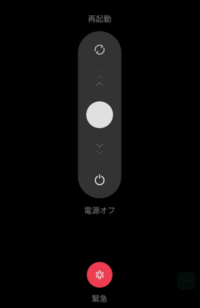画面でのジェスチャー操作についてはこちらを参照
※レビュー機種:【OPPO Reno7 A】(CPH2353)SIMフリー版(【ColorOS 12】【Android 11】
【Android 12】にアップデートした場合
・【設定】⇒【システム設定】⇒【アクセシビリティ】が【ユーザー補助】に名称変更
・電源ボタンメニューのデザイン変更
・【設定】⇒【システム設定】⇒【電源メニュー】の項目が消滅
・【緊急通報】の設定画面に変化があります。
※ビルド番号:CPH2353_11_C18
【Android 13】にアップデートした場合
【システム設定】が【その他の設定】に名称変更
※ビルド番号:CPH2353_11_F.51
目次
1.電源ボタンに対するジェスチャー操作
1)押下(タップ)
通常は、画面の点灯(ON)または消灯(OFF)するために電源ボタンを押下します。
そのほかに、通話中に、電源ボタンを押下すると、通話を終了できます。(※要設定)
・【設定】⇒【システム設定】⇒【アクセシビリティ】⇒【全般】⇒「電源ボタンを押して通話を終了」を有効にします。
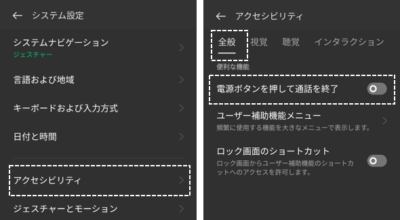
【Android 12】へのアップデートによる変化
【アクセシビリティ】の名称が【ユーザー補助】に変わっています。
【Android 13】へのアップデートによる変化
【システム設定】の名称が【その他の設定】に変わっています。
2)長押し(0.5秒間)
電源ボタンを0.5秒間長押しすると、Googleアシスタントを起動することができます。(※要設定)
・【設定】⇒【システム設定】⇒「電源ボタンでGoogleアシスタントを起動」を有効にします。
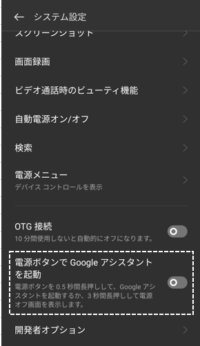
3)長押し(3秒間)
電源ボタンを3秒間長押しすると、画面に「電源ボタンメニュー」が表示されて、ここから「緊急」「再起動」「電源オフ」の操作ができます。
 | 【Android 12】へのアップデートによる変化 デザインが変わっています。 |
注意ポイント
2)の「電源ボタンでGoogleアシスタントを起動」を有効にしている場合は、動作しません。
「電源ボタンメニュー」のデバイスコントロール
動作しない。(?)
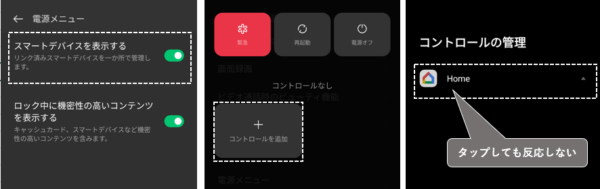
【Android 12】へのアップデートによる変化
【設定】⇒【システム設定】から【電源メニュー】の項目は消えています。
4)5回連続押下
電源ボタンを5回押すと、緊急SOSを発信できます。(※要設定)
・【設定】⇒【パスワードとセキュリティ】⇒【緊急通報】⇒【緊急通報&メッセージ】⇒「緊急通報クイックアクセス」を有効にします。

【Android 12】へのアップデートによる変化
【設定】⇒【緊急情報と緊急通報】⇒【緊急通報&メッセージ】⇒「緊急通報クイックアクセス」を有効にします。
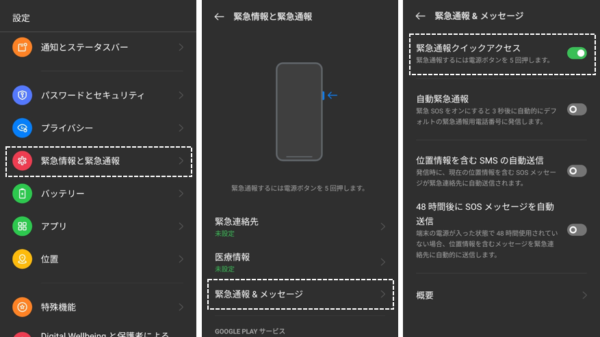
5)長押し(5秒以上)
電源オフ状態のときは、端末が起動します。
2.音量ボタンに対するジェスチャー操作
1)押下(タップ)
音量ボタンを押下すると、音量調整バーが表示されて、その後さらに押下すると、音量の調整ができます。
豆知識
音量ボタンでの音量調整は、「メディア音」か「着信音」のどちらかになります。
【設定】⇒【サウンドとバイブ】⇒【詳細設定】⇒【音量ボタンのデフォルト機能】から設定します。
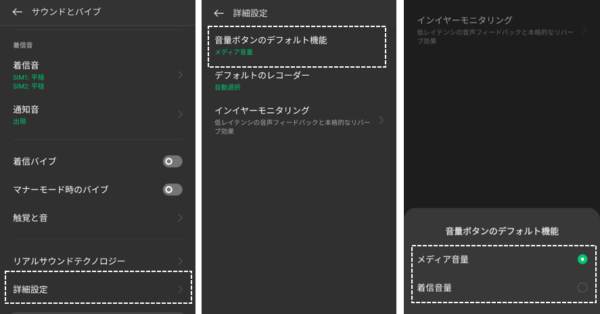
音量調整バーの下にある3ドットボタンをタップすると、「メディア音」「着信音」「通知音」「アラーム音」の音量を調整できるようになります。
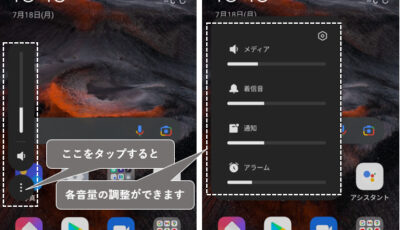
「カメラ」起動時には、「シャッター」「ズームイン・ズームアウト」の機能を割り当てることもできます。(※要設定)
・【カメラアプリ】⇒【設定】⇒【音量ボタンの機能】
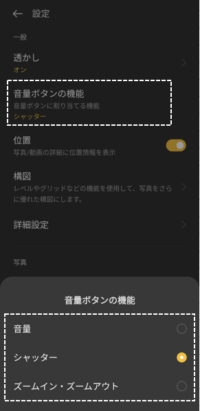
3.電源ボタンと音量ボタンの組み合わせによる操作
1)電源ボタンと音量(小)ボタンを同時に押下
スクリーンショットを撮ることができます。(※要設定)
2)音量(大)ボタンと音量(小)ボタンを同時に長押し
ユーザー補助機能メニューを表示できます。(※要設定)
・【設定】⇒【システム設定】⇒【アクセシビリティ】⇒【全般】⇒【ユーザー補助機能メニュー】⇒【ショートカット】⇒「音量ボタンを長押しする」を有効にします。

【Android 12】へのアップデートによる変化
【アクセシビリティ】の名称が【ユーザー補助】に変わっています。
3)電源ボタンと音量(大)ボタンを同時に長押し
電源ボタンと音量(大)ボタンを同時に10秒以上長押しすると、シャットダウン後端末を(強制的に)再起動できます。端末がフリーズしたときの回復手段です。
4)電源ボタン長押し後に音量(小)ボタンを長押し
電源を一旦オフにしてから、電源ボタンを5秒以上長押しして、「OPPO」のロゴが画面に表示されたら、音量(小)ボタンを長押しすると、端末をセーフモードで起動できます。
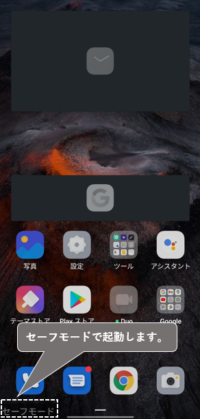
セーフモードとは
セーフモードで端末を起動すると、組み込みアプリ以外のサードパーティーアプリが無効になります。
何か不具合があると感じたときに、いきなり工場出荷状態に戻す前に、インストールしているアプリが影響していないかを調べるときに有効な手段です。
もし、セーフモードで正常に動作する場合は、サードパーティーアプリを一つずつアンインストールして、どのアプリが影響しているか順番に調べていきます。
セーフモードの解除と再起動したときの注意点
セーフモードを解除するには、端末を再起動します。
再起動すると、機内モードが有効になっているので、無効にします。